はじめに:
コンピュータシステムのRAMまたはメモリの主な仕事は、ハードディスクからプログラムをフェッチし、一時的に保持し、処理をスケジュールしてから、実行のために1つずつCPUに送信することです。このメモリは、プロセスを収容するのに十分なスペースがある場合にのみ、プロセスを保持できます。そのため、一般のユーザー、特にシステム管理者にとって、使用可能なメモリを頻繁に監視することが非常に重要です。今日は、Ubuntuで利用可能なメモリをチェックするさまざまな方法をすべて共有する予定です。
注:Ubuntu20.04を使用して使用可能なメモリをチェックする方法を示しました。
Ubuntuで利用可能なメモリをチェックする方法:
Ubuntu20.04で利用可能なメモリをチェックするさまざまな方法があります。以下に、これを行うための4つの最も効果的な方法を示します。
方法#1:「top」コマンドの使用:
「top」コマンドはUbuntuで使用され、現在実行中のプロセスに関する情報とともにCPUとメモリの統計を表示します。このコマンドを使用してUbuntu20.04で使用可能なメモリを確認するには、基本的に次のすべての手順を実行する必要があります。
[アクティビティ]メニューでターミナルを探してUbuntu20.04でターミナルを起動した後、ターミナルで以下に示すコマンドを実行する必要があります。
top

このコマンドを実行すると、端末に詳細な出力が表示されます。そのすべての情報のうち、関係するチャンクが次の画像で強調表示されています。強調表示されている部分は、それぞれ空きメモリと空きスワップメモリを表しています。また、このコマンドの出力には、使用可能なメモリ専用のエントリがあります。
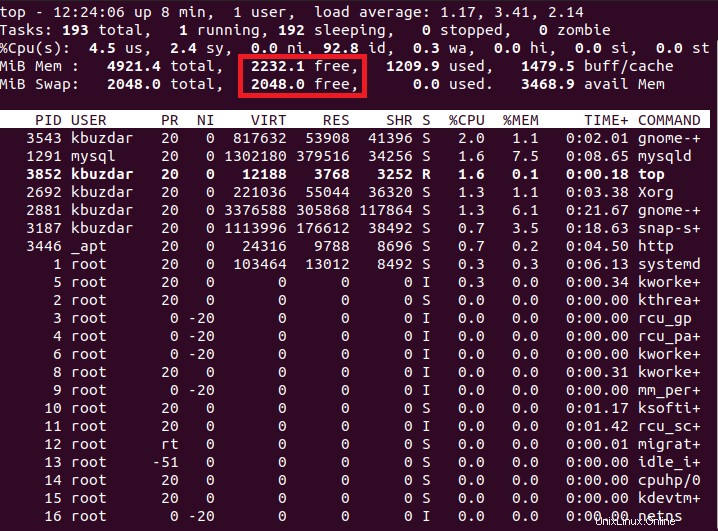
方法#2:「-m」フラグとともに「free」コマンドを使用する:
Ubuntuの「free」コマンドは、システムの現在のメモリ使用量を表示するために使用されます。このコマンドを使用してUbuntu20.04で使用可能なメモリを確認するには、以下の手順を実行する必要があります。
[アクティビティ]メニューでターミナルを探してUbuntu20.04でターミナルを起動した後、ターミナルで次のコマンドを実行する必要があります。
free –m

このコマンドを実行すると、空きメモリ、合計メモリ、使用済みメモリなどの情報を含む出力が表示されます。下の画像では、空きメモリと空きスワップメモリも強調表示されています。また、このコマンドの出力には、使用可能なメモリ専用のエントリがあります。

方法#3:「/ proc /meminfo」で「cat」コマンドを使用する:
Ubuntuの/proc/ meminfoファイルには、システムのメモリ使用量に関するすべての情報が含まれています。このファイルを使用してUbuntu20.04で使用可能なメモリを確認するには、次の手順を実行する必要があります。
[アクティビティ]メニューでターミナルを探してUbuntu20.04でターミナルを起動した後、ターミナルで次のコマンドを実行する必要があります。
cat /proc/meminfo
ここでは、「cat」コマンドを使用して、端末に/ proc/meminfoファイルの内容を表示しています。

このコマンドの出力には、必要に応じて調べることができるいくつかのメモリ統計があります。ただし、以下に示す画像では、空きメモリと空きスワップメモリのエントリを強調表示しています。また、このコマンドの出力には、使用可能なメモリ専用のエントリがあります。
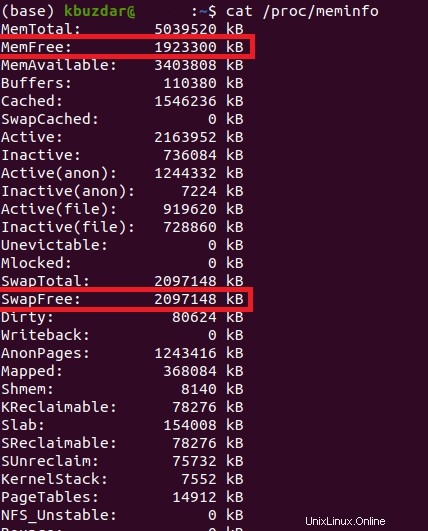
方法4:「-s」フラグとともに「vmstat」コマンドを使用する:
Ubuntuの「vmtstat」コマンドは、すべての仮想メモリ統計を表示するために使用されます。このコマンドを使用してUbuntu20.04で使用可能なメモリを確認するには、次の手順を実行する必要があります。
[アクティビティ]メニューでターミナルを探してUbuntu20.04でターミナルを起動した後、ターミナルで以下に示すコマンドを実行する必要があります。
vmstat –s

このコマンドの出力は、方法3に示されている出力と非常によく似ています。ただし、このコマンドの出力には、使用可能なメモリ専用のエントリはありません。次の画像では、空きメモリと空きスワップメモリが強調表示されています。
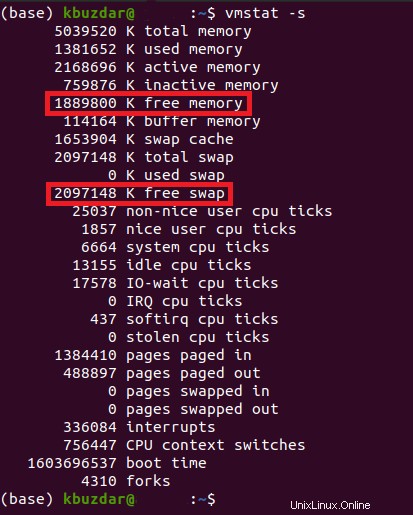
結論:
この記事では、Ubuntu20.04で使用可能なメモリをチェックする4つの異なる方法を紹介しました。これらのメソッドは、選択した他のLinuxディストリビューションでも実行できます。これらの方法のいずれかに従うことで、Ubuntu20.04システムの他の多くの有用なメモリ統計とともに使用可能なメモリを確認できます。